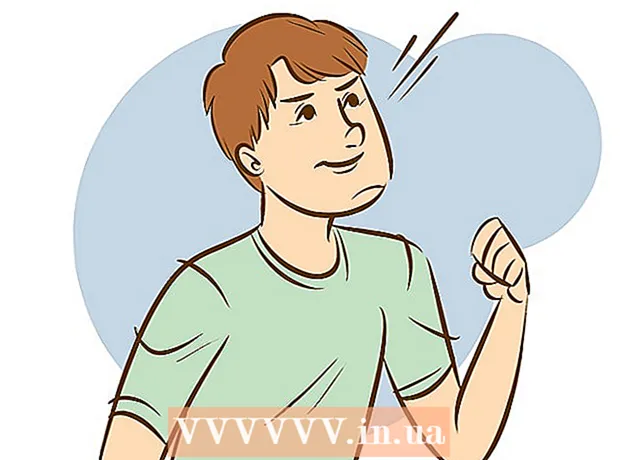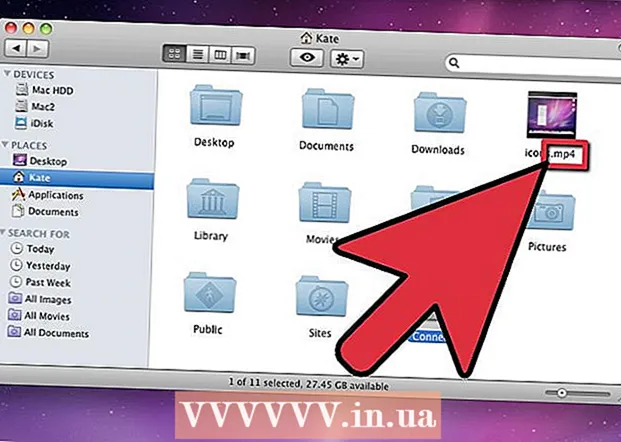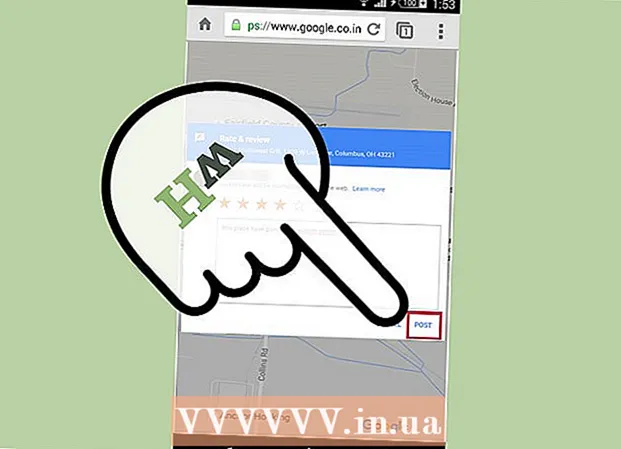作者:
Sara Rhodes
创建日期:
10 二月 2021
更新日期:
1 七月 2024

内容
如果您的上网本上安装了 Windows 7 Starter,您可能会对无法更改那里的桌面图像这一事实感到恼火。虽然没有官方的方法来放置您自己的图像,但有几种方法可以解决此限制。继续阅读以了解如何将自己的图像设置为桌面背景。
脚步
方法 1 of 2:安装第三方软件
 1 下载壁纸更换器。 网上有几种不同的程序可以免费下载。最受欢迎的产品之一是Oceanis。您可以从链接下载它。Oceanis 是免费软件,没有病毒和间谍软件。这个方法是专门为她写的。
1 下载壁纸更换器。 网上有几种不同的程序可以免费下载。最受欢迎的产品之一是Oceanis。您可以从链接下载它。Oceanis 是免费软件,没有病毒和间谍软件。这个方法是专门为她写的。  2 解压 ZIP 文件。 您下载的 .zip 文件包含一个 .exe 文件。要解压缩,请右键单击它并选择“全部解压缩...”。系统将提示您选择要解压缩的位置。解压缩文件后,将其 (Oceanis_Change_Background_W7.exe) 移至桌面。
2 解压 ZIP 文件。 您下载的 .zip 文件包含一个 .exe 文件。要解压缩,请右键单击它并选择“全部解压缩...”。系统将提示您选择要解压缩的位置。解压缩文件后,将其 (Oceanis_Change_Background_W7.exe) 移至桌面。  3 打开文件。 将它拖到桌面后立即单击它两次。您的 PC 将自动重新启动。重新开机后,您会看到上网本的默认壁纸已更改为默认的遨享仕图片。
3 打开文件。 将它拖到桌面后立即单击它两次。您的 PC 将自动重新启动。重新开机后,您会看到上网本的默认壁纸已更改为默认的遨享仕图片。  4 打开大洋洲。 重新启动计算机后,打开“Oceanis Change Background Windows 7”快捷方式。 Oceanis 程序将打开,允许您选择桌面背景。
4 打开大洋洲。 重新启动计算机后,打开“Oceanis Change Background Windows 7”快捷方式。 Oceanis 程序将打开,允许您选择桌面背景。 - 选中“多张图像”旁边的框以从图像创建幻灯片。您可以根据需要更改壁纸更改设置。
方法 2 of 2:编辑注册表
 1 打开注册表。 该程序将允许您编辑 Windows 注册表中的条目。单击“开始”并在搜索栏中键入“regedit”。从出现的程序列表中选择 regedit。
1 打开注册表。 该程序将允许您编辑 Windows 注册表中的条目。单击“开始”并在搜索栏中键入“regedit”。从出现的程序列表中选择 regedit。 - 修改注册表项时要格外小心,因为这可能会导致您的 PC 出现故障。
- 找到你想要的文件夹。从左侧的窗口中,选择 HKEY_CURRENT_USER 列表。从打开的列表中,选择“控制面板”,然后选择“桌面”。
 2 更改图像的路径。 选择桌面后,找到标有墙纸的值并双击它。在此字段中,输入新背景图像的路径。
2 更改图像的路径。 选择桌面后,找到标有墙纸的值并双击它。在此字段中,输入新背景图像的路径。 - 示例:“C:UsersJohnPictures ew_wallpaper.webp”
 3 更改权限。 右键单击桌面文件夹。选择“权限”。单击“高级”并打开“所有者”选项卡。在“将所有者更改为”窗口中,选择您的姓名(应该只有您的姓名和管理员姓名),然后单击确定。
3 更改权限。 右键单击桌面文件夹。选择“权限”。单击“高级”并打开“所有者”选项卡。在“将所有者更改为”窗口中,选择您的姓名(应该只有您的姓名和管理员姓名),然后单击确定。 - 再次单击“高级”。取消选中“添加从父对象继承的权限...”旁边的框。在弹出的窗口中,点击“删除”。
- 单击添加。在字段中输入“所有人”,然后单击“确定”。允许读取访问并单击确定。在下一个窗口中,单击“确定”。
- 突出显示新的“所有人”条目并单击“允许阅读”。单击确定。
 4 重新启动计算机。 重新启动计算机后,您将看到桌面的新背景图像。
4 重新启动计算机。 重新启动计算机后,您将看到桌面的新背景图像。